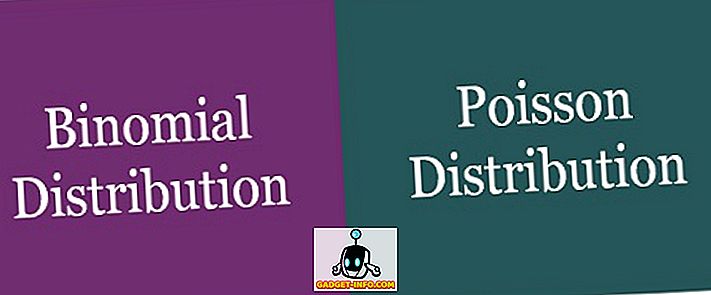În timp ce nu mai urmăresc faima și averea industriei de înregistrări, muzica a fost întotdeauna o parte importantă a vieții mele. Am cântat în chitare în câteva trupe, am cântat în câteva emisiuni live - și am întâlnit prima și singura iubire a vieții mele într-una dintre ele, am scris și am înregistrat o mână de cântece și am făcut cele mai multe lucruri pe care le fac muzicienilor amatori. Nu pot spune că am văzut și am făcut totul în acele zile, dar au existat doar două lucruri pe care le invidiez de la generația actuală de tineri muzicieni: YouTube și GarageBand. Acum adaug încă o dată pe listă: Memorii muzicale.
Scurtă sesiune introductivă
Moderatorii muzicieni folosesc notele vocale ale telefoanelor inteligente pentru a le ajuta să-și captureze ideile. Sunt salturi și limite în comparație cu chitara din nailon, stilou și hârtie și vechiul magnetofon pe care l-am folosit pentru a scrie melodii. Dar sosirea Music Memos duce evoluția cu un pas mai departe.
Music Memos este o aplicație gratuită pentru iPhone și iPad, care va ajuta muzicienii să capteze, să organizeze și să partajeze ideile lor de melodii rapid și ușor. Este o aplicație de înregistrare a sunetului care analizează melodia, prezice în mod automat progresia corzii și adaugă linii de bas și batere care - așteptați-o - se pot ajusta la înregistrare. Ele pot accelera și încetini în funcție de ritmul cântecului. Aș vrea să revin în memoria muzicală în zilele mele de compunere.
Am descarcat aplicația în momentul în care am văzut-o și vă sugerăm să vă - toate muzicienii digitali acolo - ar trebui să fie de asemenea. Și, după ce l-ați instalat pe iPhone sau pe iPad, puteți sări peste scufundări în degetele de la picioare. Intră, apa e minunată.
Sesiunea de înregistrare
Unii oameni s-ar putea dezamăgi atunci când vor vedea pentru prima dată interfața Memorizărilor de muzică. Nu există aproape nimic acolo, doar un afișaj închis cu un buton în mijloc. Dar, așa cum spune întotdeauna, nu judecați niciodată o aplicație prin aspectul său minimalist. Există trucuri magice înconjurate de cortină.
Prima dată când deschideți aplicația, vă va întreba dacă doriți să utilizați iCloud pentru a vă salva ideile. Cei mai mulți (dacă nu toți) utilizatorii iPhone sau iPad au contul iCloud, de ce să nu-l folosiți? În afară de a vă asigura că ideile dvs. sunt susținute în siguranță în cloud, veți putea să le accesați și de la alte dispozitive Apple, inclusiv deschiderea acestora utilizând GarageBand pe Mac pentru o rafinare ulterioară.

Și încă un lucru înainte de a începe înregistrarea, puteți folosi instrumentul de reglare a chitarei (pictograma pitchfork din colțul din dreapta sus al ecranului). Apăsați-l și alegeți șirurile de chitară unul câte unul și instrumentul vă va spune cât de departe este tuning-ul. Scrisoarea roșie, cu o bară roșie care merge spre stânga, înseamnă că acordul este mai mic decât ar trebui să fie, iar litera roșie cu o bară roșie care merge spre dreapta înseamnă contrariul. Reglați în sus sau în jos șiruri de chitară până când pe ecran apare o literă albastră undeva în centru.

Apoi, este vorba despre atingerea butonului rotund mare din mijlocul ecranului pentru a începe înregistrarea ideilor dvs. de melodii. Puteți să vă înregistrați cântatul și / sau să jucați un instrument muzical, dar Apple a spus că Music Memos recunoaște mai bine chitara și pianul decât alte tipuri de instrumente.
De asemenea, puteți seta aplicația în modul automat (în colțul din stânga sus al ecranului). În acest mod, va asculta mediul său și va începe să înregistreze de fiecare dată când aude muzica. Acest mod este setarea perfectă pentru sesiunile de scriere a pieselor în care vă așezați cu o chitară și un notebook, încercând să găsiți muzica pentru cuvintele - sau invers.
În timpul înregistrării, butonul albastru se va transforma într-un pătrat roșu. Atingeți butonul pentru a opri înregistrarea și va fi salvat automat pe dispozitiv și în iCloud. Procesul de încărcare ar putea dura ceva timp, în funcție de dimensiunea fișierului și de viteza internetului.

Sesiunea de editare preliminară
În momentul în care opriți înregistrarea, sesiunea de editare începe. Muzică Memos face cele mai multe legworks în spatele scenei în timp ce vă permite să faceți finisaje. Începe prin analizarea înregistrării dvs. pentru a descoperi cele mai bune corzi, linii de bas și batere pentru cântecul tău.
În mod implicit, Music Memos vă va numi înregistrările ca "Ideile mele" urmate de ordinea numerică. Puteți să o editați apăsând și tastând direct numele. Prefer sa imi etichetez inregistrarile cu titlul piesei urmate de ce parte a melodiei sunt, de exemplu: "Adagio in G - intro" sau "Chasing Shadow in the Dark - vers. 2".

Puteți adăuga, de asemenea, etichete (pictograma se află în partea stângă sus a ecranului) și vedeți stelele la înregistrări. Muzică Memos vine cu mai multe etichete predefinite, cum ar fi Chords, Chorus, Riff, Upbeat, Verse etc. Puteți să le utilizați sau să creați etichete noi.

Adăugarea sau eliminarea liniilor de bas și a baterilor de la cântec este la fel de simplă ca atingerea pictogramelor în partea de jos a ecranului.
Pentru a renunța la sesiune, apăsați pe pictograma coșului de gunoi din dreapta jos.

Sesiunea de Bas și Drum
Tehnologia utilizată de Apple pentru alimentarea basului și tamburului în Music Memos vine de la GarageBand. Este simplificat pentru a se potrivi cu conceptul din spatele Music Memos: pentru a captura rapid ideile. În timp ce puteți lăsa Memo-urile muzicale să decidă cum basul și tamburul însoțesc cântecul dvs., este posibil ca basistul și bateristul virtual să-și schimbe stilul.
Atingeți și mențineți apăsată tasta bas sau pictograma tambur pentru a deschide "pad-ul inteligent". Arată ca un trackpad cu un punct undeva în mijloc. Modificați stilul de redare prin glisarea punctului într-o poziție diferită de pe tampon. Partea superioară a plăcii corespunde unui sunet mai puternic, în timp ce fundul este egal cu un sunet mai moale. Partea stângă este un stil de joc mai simplu, în timp ce dreapta este mult mai complicată.
Pentru bas, există două tipuri de instrumente pe care le puteți alege: basul electric sau vertical. Și pentru tobe, alegerile sunt truse de tobe moderne sau vintage.

Clipping, partajare și mai multe sesiuni
Pentru o aplicație foarte simplă de înregistrare muzicală, Music Memos a mers departe cu funcția bas și tambur. Dar merge mai departe în secțiunea idei de melodii . Atingeți pictograma de pe ecranul de mijloc de sus pentru a găsi toate înregistrările. Atingeți și alegeți una dintre ele pentru a accesa mai multe funcții de editare. Pentru începători, puteți modifica calendarul melodiei prin intermediul pictogramei tempo .

Puteți schimba coarda pentru orice regiune a melodiei atingând pictograma coardă, selectând regiunea și editați coarda.

Există, de asemenea, un instrument de tăiere pe care îl puteți utiliza pentru a șterge o parte a piesei. Selectați instrumentul și glisați marcatorul de decupare la începutul melodiei pe care doriți să o păstrați. Tot ce vine înainte de marcator va fi aruncat.
Instrumentul pentru note vă permite să adăugați o notă piesei, cum ar fi o remarcă, o scurtă explicație, lucruri de reținut etc. Dar nu este singurul lucru pe care îl poate face. Notați, de asemenea, vă permite să oferiți informații despre poziția capo și tonurile de chitară pe care le folosiți pentru a reda melodia.

Nu în ultimul rând este instrumentul de partajare . Acesta vă oferă o mulțime de opțiuni de partajare, cum ar fi e-mail, mesagerie instant, iCloud Drive, YouTube, SoundCloud și multe altele. De asemenea, vă permite să vă deschideți înregistrarea folosind GarageBand pentru iOS dacă aveți unul instalat pe același dispozitiv. Cei care nu au, vor primi opțiunea de a instala sau salva înregistrarea utilizând iCloud Drive și o vor deschide mai târziu folosind GarageBand-ul Mac. Bass-ul și tamburul sunt complet editabile în GarageBand.

Gânduri și opinii
Ca pe cineva care a așteptat pentru totdeauna acest instrument, sunt părtinitor. Dar muzica Memos mă impresionează foarte mult. Este perfect atât pentru muzicieni cu tehnologie avansată, cât și pentru muzicieni de modă veche, pentru a-și scoate ideile din cap, astfel încât să poată veni cu linii mai atrăgătoare și riff-uri grozave. Este, de asemenea, un instrument distractiv pentru a crea muzică rapidă pentru wannabes și amatori.
Cu toate acestea, la fel ca orice software de versiune timpurie, unele lucruri trebuie abordate. În timpul explorării inițiale, am dat peste un bug enervant: de fiecare dată când închid și re-deschid aplicația, înregistrările mele apar în mod aleatoriu și dispar. Cred că acest lucru se datorează decalajului de sincronizare dintre aplicație și iCloud. După ce așteaptă câteva momente, totul se întoarce la normal.
Dar pentru a fi în siguranță, păstrați întotdeauna copii de siguranță ale ideilor dvs. folosind una sau două sau mai multe metode în opțiunile de partajare. De asemenea, salvați manual backup pe Mac prin secțiunea Apps din iTunes. Sunt sigur că soluțiile pentru acest lucru și alte bug-uri sunt pe drum.
Music Memos mi-a dat acel sentiment cald de fuzzy de a vrea să-mi iau chitara veche și să încep să scriu muzică din nou. Încercați melodiile muzicale și împărtășiți-vă gândurile și opiniile utilizând comentariul de mai jos.